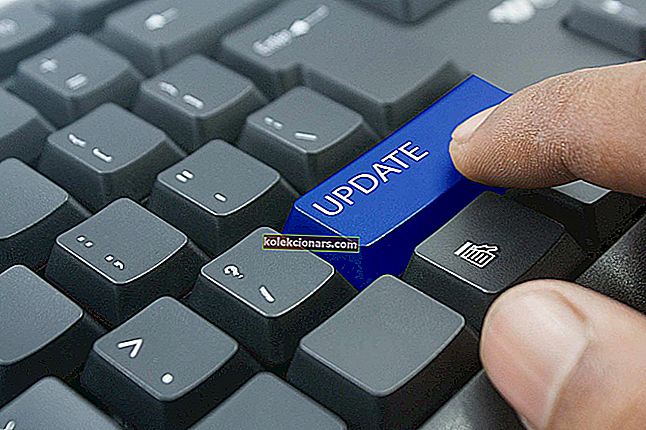- Стеам је омиљени софтвер за дистрибуцију игара за већину играча. Превазишао је 20 милиона корисника и преко 30000 игара, што је изнад главе конкуренције.
- Иако је толико популаран, и упркос напорима компаније Валве да поправи било какве проблеме, неки корисници и даље имају проблема са падом брзине преноса на 0 бајтова. Ако сте један од њих, погледајте наш водич и брзо ћете га покренути.
- За веће покривање проблема, исправки и водича о Стеаму, идите на нашу наменску страницу на којој редовно објављујемо чланке о Стеаму.
- Ако имате било каквих проблема са софтвером, најбоље место за потрагу је наш портал за решавање проблема на којем разговарамо о најбољим решењима за било који проблем.

Неки корисници Стеама пријавили су да је дошло до проблема у вези са преузимањем игара / ажурирања који су изненада пали на 0 бајтова. Понекад је боље бити само стрпљив и сачекати да се преузимање настави. Међутим, ако се проблем настави и након дужег временског периода, вероватно бисте требали нешто предузети.
Да бисте решили овај проблем, користите кораке у наставку.
Зашто моја брзина преузимања стално опада на Стеаму?
1. Проверите интернет везу

- Отворите свој интернет прегледач и проверите да ли се веб странице учитавају брзо и без ометања.
- Хард ресет на вашем рутеру / модему.
- Покушајте да користите жичану везу (ЛАН) уместо Ви-Фи-ја.
- Паузирајте преузимање и наставите га након неколико секунди.
2. Обришите кеш меморију за преузимање
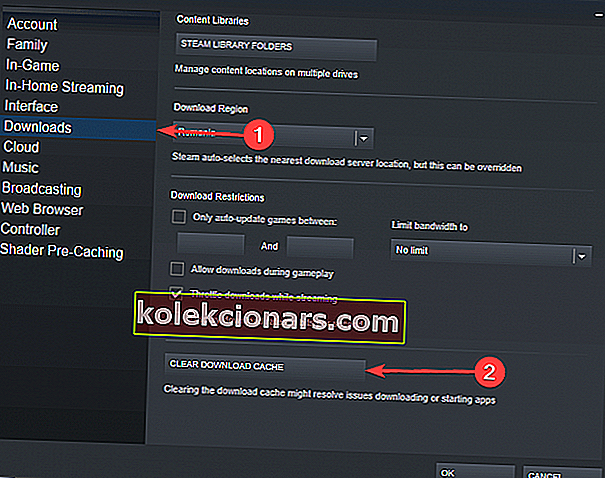
- Притисните дугме Стеам у горњем левом углу и отворите Сеттингс.
- Идите на одељак Преузимања > Притисните Обриши кеш меморију.
- Притисните ОК и покушајте поново да започнете преузимање.
Да ли је ово успело, али је брзина преузимања на Стеаму спора? Имамо решење и за то!
3. Онемогућите опцију Аутоматски откриј поставке
- Отворите свој веб прегледач.
- Кликните икону Три тачке у горњем десном углу> отворите Сеттингс.
- Померите се надоле и кликните Напредно да бисте проширили више опција.
- У одељку Систем кликните на Отвори поставке проксија.
- Идите на картицу Везе > кликните ЛАН поставке.

- Поништите потврдни оквир поред Аутоматски откриј поставке > притисните ОК.

- Поново покрените Стеам и покушајте започети преузимање да бисте видели да ли ради.
4. Исперите Стеам конфигурацију и ДНС

- Притисните тастер са Виндовс логотипом + Р на тастатури> унесите стеам: // флусхцонфиг у оквир Рун.
- Изаберите ОК у оквиру за питање Стеам који ће се појавити.
- Притисните тастер са Виндовс логотипом + Р на тастатури> откуцајте цмд у пољу Рун.
- Упишите ипцонфиг / флусхднс у командну линију и притисните Ентер.
- Пријавите се поново у Стеам и погледајте да ли је ово решило проблем.
5. Онемогућите услугу праћења дијагностике

- Притисните тастер са Виндовс логотипом + Р на тастатури> откуцајте таскмгр у пољу Рун и притисните Ентер.
- Изаберите картицу Услуге .
- Пронађите услугу под називом ДиагТрацк > кликните десним тастером миша и изаберите Стоп.
- Поново покрените Стеам и покушајте поново да започнете преузимање.
6. Онемогућите контролу протока интернета вашег Етхернета

- Притисните тастер са Виндовс логотипом + Р на тастатури> откуцајте девмгмт.мсц у пољу Рун и притисните Ентер.
- Проширите одељак Мрежни адаптери > кликните десним тастером миша на ваш Етхернет мрежни адаптер и изаберите Својства.
- Изаберите картицу Адванцед > одаберите Цонтрол Флов > одаберите Дисаблед као вредност Валуе.
- Сачувајте промене и покушајте поново да покушате преузимање у Стеам-у.
Надамо се да вам је бар једно наше решење помогло да решите проблем са преузимањем Стеам-а. Ако вам је овај чланак био користан, оставите коментар у одељку за коментаре испод.
Напомена уредника : Овај пост је првобитно објављен у јуну 2019. године и од тада је обновљен и ажуриран у марту 2020. године ради свежине, тачности и свеобухватности.